Hirdetés
Nem vásárolna új okostelefont, ha nem volt rajta fényképezőgép. Tehát milyen jó az iPhone, ha a kamera nem működik?
Itt találhatók a leggyakoribb problémák, amelyekkel az iPhone fényképezőgépével találkozhat, és minden, amit megtehetsz a javításhoz.
1. Az iPhone kamera fekete képernyőt mutat
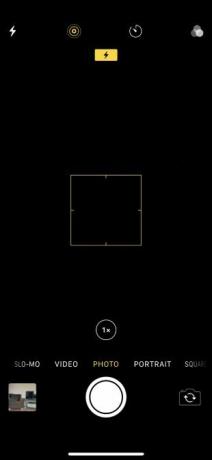
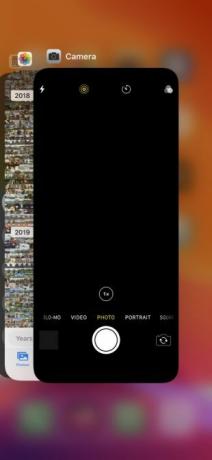
Ha elindítja a Kamera alkalmazást, és fekete képernyőt lát, próbálja meg javítani a következő lépéseket:
- Ügyeljen arra, hogy semmi ne akadályozza meg a kamera lencséjét. Lehet, hogy helytelenül tette fel az ügyet, vagy lehet, hogy valami beragadt az iPhone hátuljába.
- Próbálja ki a hivatalos iPhone fényképezőgép alkalmazást, és ne a harmadik fél által kínált alternatívák helyett. Ez az alkalmazás megbízhatóbb, mint az alternatívák, és valószínűbb, hogy megfelelően működik.
- A Kamera alkalmazásban váltson az első és a hátsó kamera között, hogy megnézze, működnek-e mindkettő. Ehhez érintse meg a képernyő jobb oldalán található fényképezőgép flip ikonját. Ha csak egy kamera működik, ez hardveres problémát jelezhet.
- Indítsa újra a Kamera alkalmazást. Ehhez húzza az ujját a képernyő közepére egy iPhone X vagy újabb verziónál, vagy kattintson duplán az Otthon gombra egy iPhone 8 vagy korábbi verziónál. Ezután zárja be a Kamera alkalmazást úgy, hogy lecsúsztatja a képernyő tetejéről.
- Kapcsolja ki az iPhone készüléket az oldalsó gomb lenyomásával (az iPhone X vagy későbbi készülékek valamelyikének Hangerő gombjával együtt), majd csúsztassa ki a kikapcsoláshoz. Várjon 30 másodpercet, mielőtt újra megnyomja az Side gombot, hogy újraindítsa az iPhone-ját. Ha ez nem működik, kényszerítse újra az iPhone készüléket Az iPhone újraindításának kényszerítése és a helyreállítási módba lépésAz alábbiak szerint ismertetheti az újraindítást és az iPhone helyreállítási módját az eszköz helyreállításához. Ez iPadre és iPod touchre is működik! Olvass tovább helyette.
2. Az iPhone fényképek homályosak vagy nincs életlen
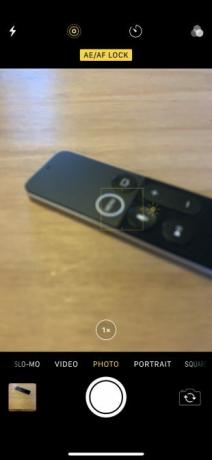
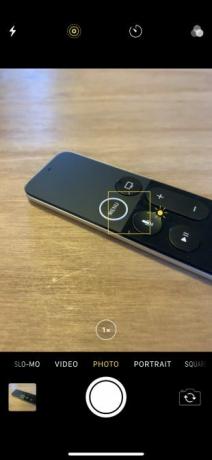
Ha az iPhone-kamerájával készített fényképek elmosódottak vagy élességmentesek, próbálkozzon a következő javításokkal:
- Ellenőrizze, hogy az első és a hátsó kamera lencséje tiszta-e. Törölje le a foltokat vagy az ujjlenyomatokat egy száraz mikroszálas kendővel. Ha szennyeződéseket vagy törmeléket lát az üveg mögött, vigye az iPhone-t egy Apple Store-hoz vagy a hivatalos szervizszolgáltatóhoz javítás céljából.
- Távolítsa el a fém vagy mágneses iPhone tokot és a kamera tartozékait. Megzavarhatják az iPhone 6S Plus, iPhone 7, iPhone X vagy újabb iPhone készülékek optikai képstabilizálását. Ez magyarázhatja, hogy miért nem működik a kamera.
- Ha a Kamera alkalmazás ezt mondja AE / AF zár érintse meg a képernyő tetején egy üres helyet az automatikus fókusz újbóli bekapcsolásához. Lehet, hogy véletlenül lezárta a fókuszt a Kamera alkalmazás megérintésével és tartásával.
- Tartsa a kezét stabilan, miközben megérinti az exponáló gombot. Időnként egyszerűbb képet készíteni a Hangerő gombok egyikének megnyomásával. Legyen óvatos sötétben, amikor a redőnynek hosszabb ideig nyitva kell maradnia.
3. Az iPhone kamera vakuja nem működik
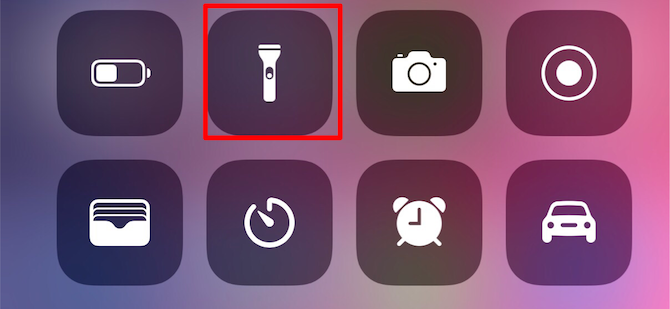
Bár a legtöbb fénykép vaku nélkül néz ki jobban, néha szükség van erre a külön megvilágításra sötét környezetben. Ha az iPhone vakuja nem működik, próbálja ki a következő tippeket:
- Tesztelje a LED-et iPhone készülékén bekapcsolja a zseblámpát A telefon zseblámpájának be- és kikapcsolásaSzámos módja van a telefon zseblámpájának be- és kikapcsolására. A következőképpen nyithatja meg a zseblámpát Android és iPhone készülékeken. Olvass tovább a Vezérlőközpontból.
- Győződjön meg arról, hogy a vakut állásba állította Tovább vagy kocsi a Kamera alkalmazásban. Ehhez érintse meg a villámcsapat ikont a képernyő bal oldalán, hogy megnézze a vaku lehetőségeit (nem használhatja a vakut panorámaképekhez vagy időhúzó videókhoz).
- Legyen óvatos, ha a vakut hosszú videóknál használja, vagy forró környezetben. Ha az iPhone túl melegszik, akkor teljesen letilthatja a vakut, amíg ismét lehűl.
4. Az iPhone fényképeket a rossz irányba fordították


Ez a probléma gyakran akkor fordulhat elő, amikor tájkép-orientált fénykép készítéséhez elforgatja iPhone-ját vízszintesen. A kép bepattanása után visszatér az álló helyzetbe a fotókönyvtárban. Próbálja ki ezeket a tippeket a javításához:
- Nyissa meg a Vezérlőközpontot az iPhone készüléken, és koppintson a zár ikonjára egy körrel körbe a Rotation Lock kikapcsolásához.
- A Vezérlőközpont megnyitásához húzza lefelé az iPhone X vagy későbbi jobb felső sarkából, vagy csúsztassa felfelé a képernyő aljáról az iPhone 8 vagy újabb verziónál.
- Mielőtt elkészít egy fényképet, szánjon egy percet arra, hogy ellenőrizze, hogy a Kamera alkalmazás ikonjai el vannak-e fordítva új vízszintes helyzetükbe. Ha nem, forgassa oda-vissza iPhone-ját addig, amíg meg nem történik.
- A képeket később bármikor szerkesztheti a Fotók alkalmazásból, vagy másból harmadik fél által készített iPhone képszerkesztő alkalmazások A 8 legjobb ingyenes fotó- és képszerkesztő alkalmazás az iPhone készülékenSzeretné szerkeszteni fényképeit iPhone-on? Itt vannak a legjobb ingyenes alkalmazások a fotósok minden szintjén, mindent kínálva, a szűrőktől a HDR-ig. Olvass tovább .
- Ha azon kíváncsi, hogy miért jelennek meg a szelfik mindig tükröződésben, akkor az Apple egyszerűen így tervezte az elülső kamerát. A kamera úgy működik, mint egy tükör, de a fénykép úgy fordul el, mintha valaki vette volna érted.
5. A Kamera alkalmazás hiányzik, vagy továbbra is befagy
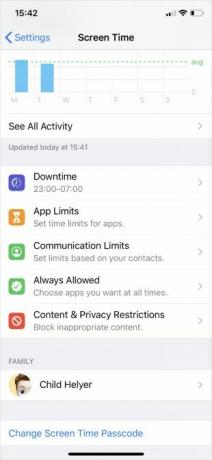
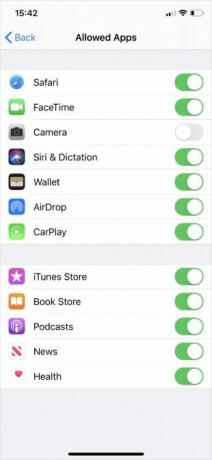
Ha nem találja a Kamera alkalmazást a Kezdőképernyőn, vagy ha az alkalmazás lefagy, amikor átvált a kamerák között, akkor ezt az iPhone korlátozásai okozhatják. Ezt ellenőrizheti a Képernyő idő beállításai között:
- Menj Beállítások> Képernyő idő> Tartalmi és adatvédelmi korlátozások.
- Érintse meg Engedélyezett alkalmazások és írja be a képernyőidejét, ha van.
- Ne felejtse el bekapcsolni a Kamera app on; a kapcsolónak zöldnek kell lennie.
6. Az iPhone kamera általános szoftverjavításai
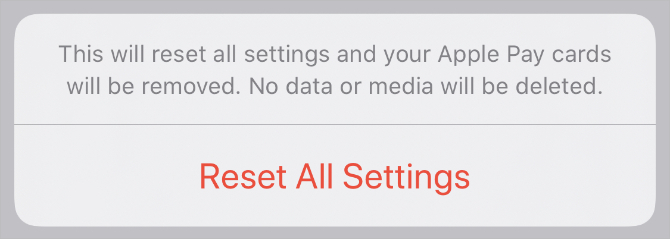
Ha bármilyen egyéb furcsaságot tapasztal, hogy az iPhone fényképezőgépe nem működik, érdemes kipróbálni néhány általános hibaelhárítási tippet. Tesztelje újra az iPhone fényképezőgépét az alábbi tippek mindegyike után.
- Zárja be az összes iPhone alkalmazását.
- Indítsa újra a készüléket.
- Frissítse az iOS rendszert a következő webhelyen: Beállítások> Általános> Szoftverfrissítés.
- Menj Beállítások> Általános> Visszaállítás> Összes beállítás visszaállítása. Ez nem törli tartalmát - például fényképeket vagy alkalmazásokat -, de visszaállítja az összes iPhone-beállítást.
- Végül, gyári alaphelyzetbe állítása az iPhone IPhone és iPad gyári visszaállításaKíváncsi az iPhone vagy iPad gyári alaphelyzetbe állítása? Az iOS-eszköz adatainak biztonsági mentése, visszaállítása és visszaállítása itt található: Olvass tovább és állítsa be új eszközként. Ez mindent töröl, és ez az utolsó lehetőség, de meg kell oldania minden olyan szoftverproblémát, amely megakadályozza az iPhone-kamera működését.
7. Az iPhone kamera általános hardverjavításai

Ha mindent kipróbált, és az első vagy a hátsó iPhone-kamera továbbra sem működik, akkor valószínűleg hardverprobléma merül fel. Próbálkozzon az alábbi hibaelhárítási lépésekkel:
- Ellenőrizze még egyszer, hogy a fényképezőgépet nem akadályozzák-e egy tok vagy matrica.
- Ügyeljen arra, hogy a fényképezőgép lencséjén ne legyen szennyeződés, szennyeződés vagy törmelék. A foltok és az ujjlenyomatok mikroszálas kendővel könnyen törölhetők le.
- Vegye fel az Apple ügyfélszolgálatát a hardver javításának megszervezése az Apple Store-ban vagy az Apple hivatalos szervizszolgáltatójánál. Ha iPhone-jára nincs garancia, akkor valószínűleg Önnek kell fizetnie a javításért.
Visszatérhet nagyszerű fényképezéshez iPhone-jával
Ezek a tippek a leggyakoribb okokra vonatkoznak, amelyek miatt iPhone-kamera nem működik. Ha nem látta pontosan a problémáját, remélhetőleg az általános tippek segítettek a fényképezőgép javításában. Ellenkező esetben lehet, hogy beszélnie kell az Apple-vel a hardver javításáról.
Miután a fényképezőgép újra készen áll és működik, megtudhatja, hogyan kell sajátítsa el az iPhone fényképezőgép beállításait 8 iPhone fényképezőgép-beállítások A jobb képek készítéséhez el kell készülnieHa fényképeket készít iPhone-jával, ezek a legfontosabb iPhone fényképezőgép-beállítások, amelyeket a jobb képek készítéséhez tudnia kell. Olvass tovább jobb fényképeket készíteni. Így ellenőrizheti, hogy minden kép tökéletesen exponálva van-e és gyönyörűen komponált-e.
Dan oktatóanyagokat és hibaelhárítási útmutatásokat ír, hogy segítse az embereket a legtöbb technológiában. Mielőtt íróvá vált, BSc-t szerzett a hangtechnikában, felügyelte az Apple Store javítását és kínai általános iskolában tanított angolul.